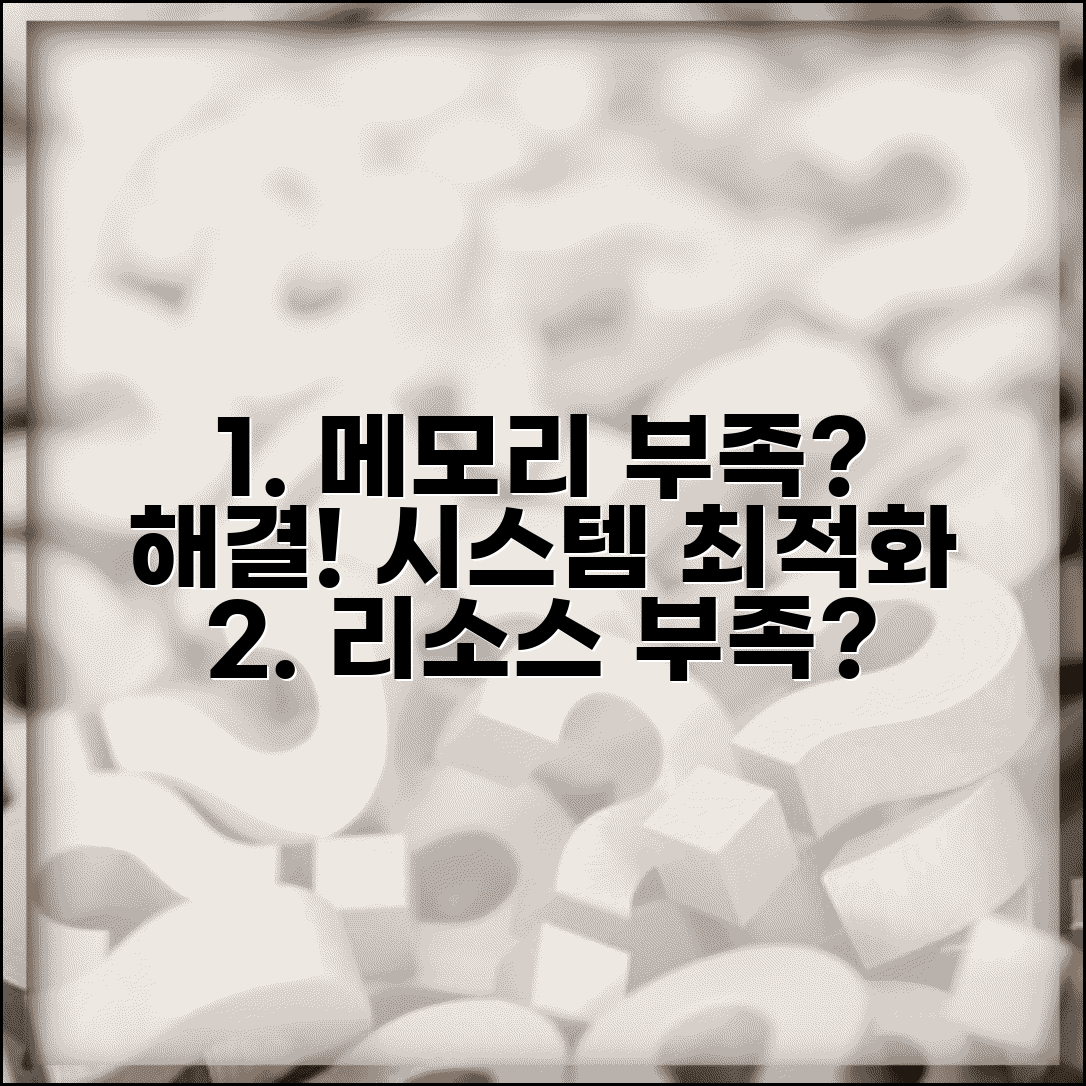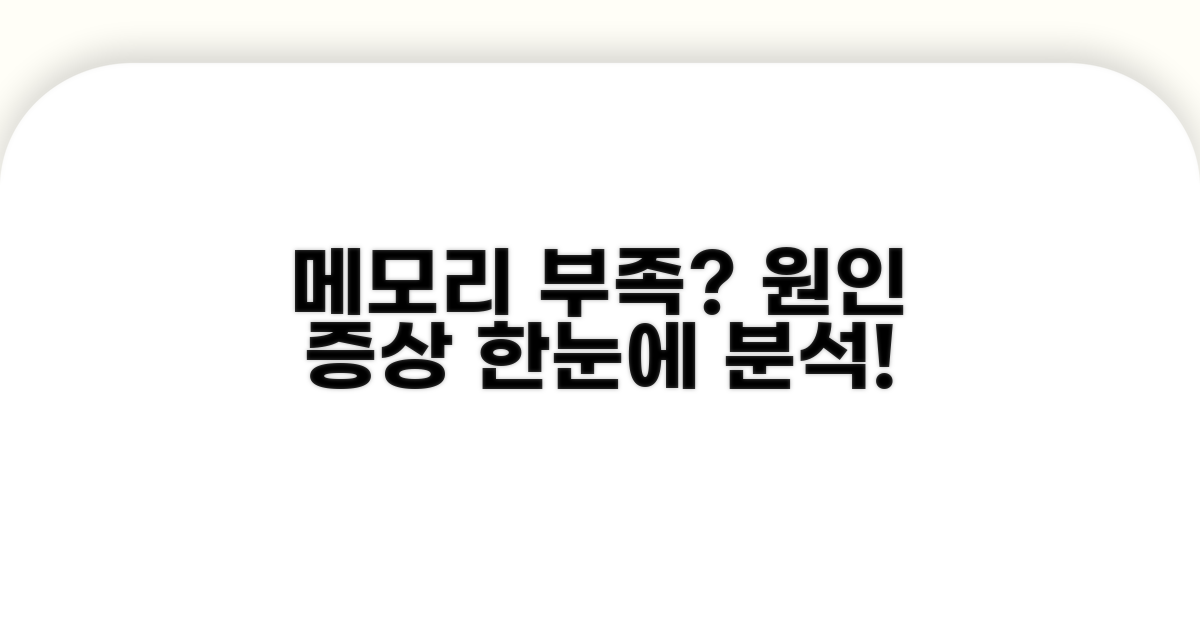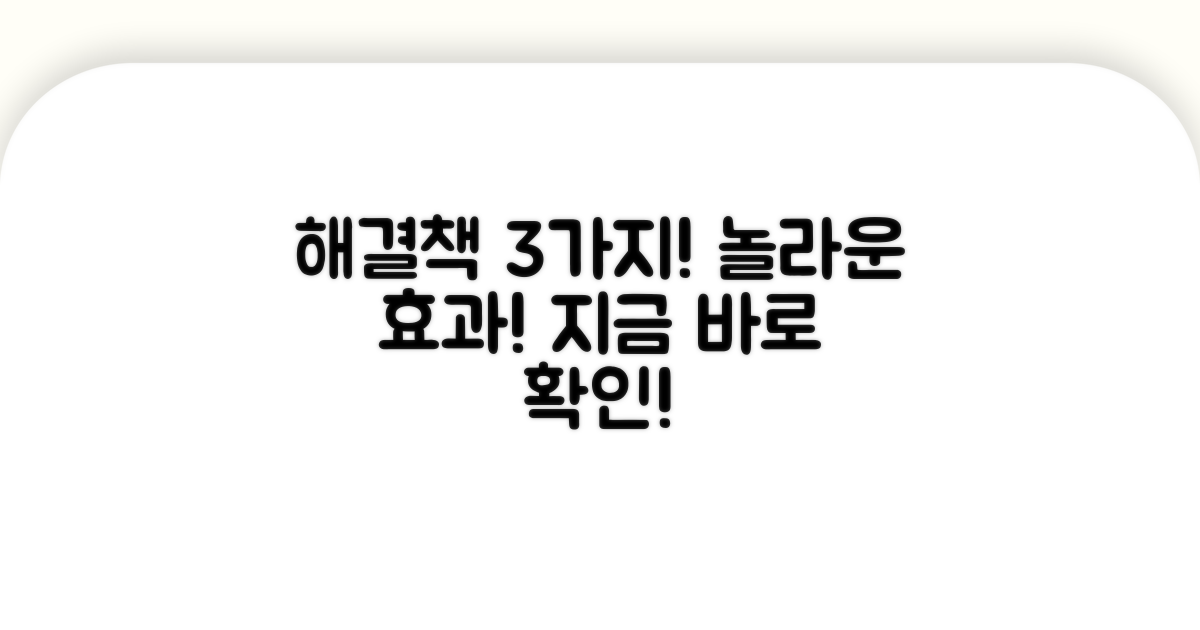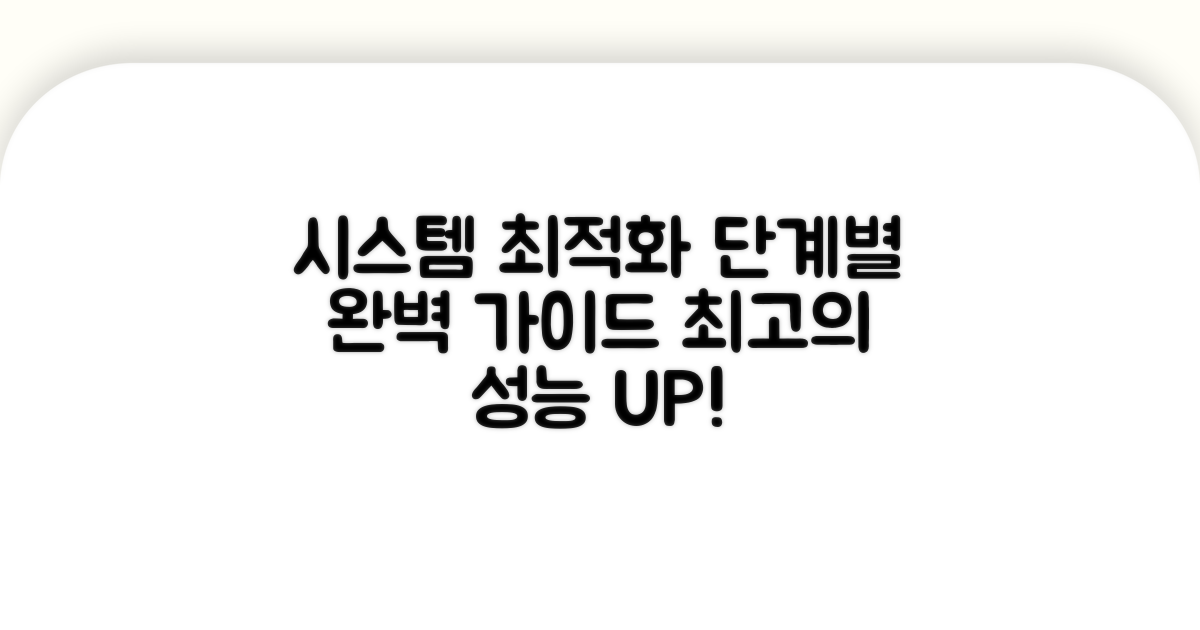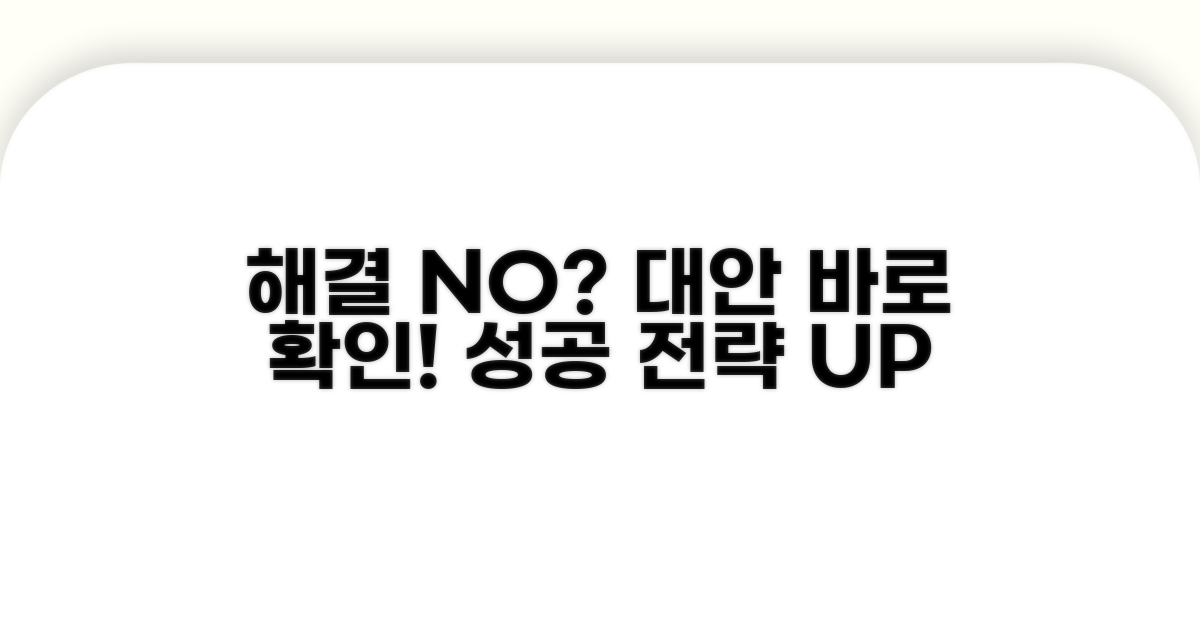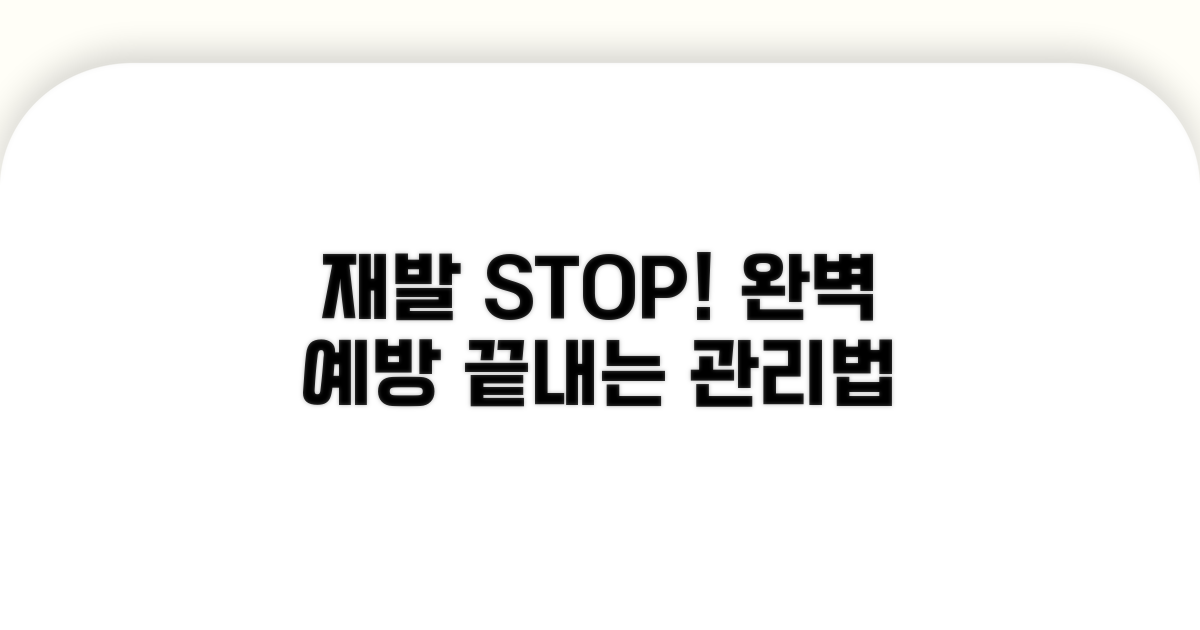“리소스가 부족하여 이 작업을 완료할 수 없습니다”라는 오류 메시지에 당황하셨나요? 메모리 부족 오류는 갑자기 컴퓨터 사용을 멈추게 만들어 업무나 게임을 방해하는 주범입니다. 이제 이 문제를 확실하게 해결하고 시스템을 최적화하는 방법을 알려드릴게요.
인터넷에는 수많은 해결 방법이 있지만, 무엇이 내 상황에 맞는지, 어떻게 시작해야 할지 막막할 때가 많습니다. 잘못된 정보로 더 큰 문제를 만들까 봐 걱정되실 수도 있죠.
이 글에서는 메모리 부족 오류의 원인을 정확히 진단하고, 초보자도 쉽게 따라 할 수 있는 시스템 최적화 방법을 단계별로 제시합니다. 이 글을 끝까지 읽으시면 쾌적한 컴퓨터 환경을 되찾으실 수 있을 거예요.
메모리 부족 원인과 증상 분석
컴퓨터나 스마트폰을 사용하다 보면 ‘리소스가 부족하여 이 작업을 완료할 수 없습니다’라는 메시지를 종종 보게 됩니다. 이는 우리 몸으로 치면 뇌가 과부하된 상태와 비슷합니다. 즉, 기기가 처리해야 할 정보량이 너무 많아서 더 이상 작업을 수행할 수 없을 때 발생하는 현상입니다.
가장 대표적인 원인은 여러 프로그램을 동시에 실행하는 것입니다. 마치 한 사람이 여러 가지 일을 동시에 하려고 하면 버거워하는 것처럼, 컴퓨터도 동시에 많은 작업을 처리하려 하면 메모리가 부족해집니다. 예를 들어, 웹 브라우저에 여러 탭을 열어두고, 동시에 게임을 하거나 동영상을 시청하는 경우입니다.
특히 고사양 게임이나 영상 편집 프로그램은 상당한 양의 메모리를 요구합니다. 예를 들어, ‘블루아카이브’와 같은 모바일 게임은 약 3GB 이상의 RAM을, 어도비 프리미어 프로와 같은 전문 영상 편집 프로그램은 최소 16GB 이상의 RAM을 권장합니다. 이보다 적은 메모리로 무거운 작업을 실행하면 ‘리소스 부족’ 오류가 발생하기 쉽습니다.
또 다른 원인으로는 ‘메모리 누수’를 들 수 있습니다. 이는 프로그램이 사용했던 메모리를 제대로 반환하지 않고 계속 점유하는 현상입니다. 오래된 프로그램이나 오류가 있는 소프트웨어에서 자주 발생하며, 시간이 지날수록 메모리 사용량이 늘어나 시스템을 느리게 만들고 결국 오류를 유발합니다.
악성코드나 바이러스 역시 메모리 부족의 숨은 원인이 될 수 있습니다. 이러한 악성 프로그램들은 백그라운드에서 몰래 실행되며 시스템 자원을 소모하기 때문에, 사용자는 인지하지 못한 채 메모리가 부족해지는 상황에 놓일 수 있습니다. 보안 프로그램을 통해 정기적인 검사를 진행하는 것이 중요합니다.
메모리가 부족할 때 나타나는 증상은 다양합니다. 가장 흔하게는 컴퓨터나 스마트폰의 전반적인 속도가 느려지는 것을 느낄 수 있습니다. 앱 실행 시간이 길어지거나, 웹사이트 로딩이 더뎌지는 현상이 대표적입니다.
심한 경우에는 특정 프로그램이 갑자기 종료되거나, 아예 시스템 전체가 멈추는 ‘프리징’ 현상이 발생하기도 합니다. 이는 기기가 더 이상 작업을 처리할 메모리가 없어 강제로 프로그램을 닫거나 시스템 작동을 중단시키는 것입니다. 이러한 증상이 반복된다면 메모리 부족 문제를 의심해볼 필요가 있습니다.
효과적인 해결 방법 3가지
컴퓨터 시스템에서 ‘리소스가 부족하여 이 작업을 완료할 수 없습니다’ 오류를 진단하고 해결하기 위한 구체적인 방법들을 심도 있게 살펴보겠습니다. 각 단계별 예상 소요 시간과 주의사항을 명확히 안내해 드립니다.
특정 프로그램이 메모리를 과도하게 점유하는 메모리 누수 현상은 ‘리소스가 부족하여 이 작업을 완료할 수 없습니다’ 오류의 주범입니다. 작업 관리자에서 메모리 사용량이 비정상적으로 높은 프로그램을 찾아내고, 해당 프로그램을 재시작하거나 업데이트하여 문제를 해결할 수 있습니다.
이 과정은 보통 5~15분 정도 소요되며, 의심되는 프로그램을 강제 종료할 때는 작업 내용 저장 여부를 반드시 확인해야 합니다. 또한, 백그라운드에서 실행되는 불필요한 서비스들을 비활성화하는 것도 메모리 확보에 큰 도움이 됩니다.
물리적 RAM이 부족할 때 시스템 성능을 보조하는 가상 메모리(페이징 파일) 설정을 최적화하는 것이 중요합니다. 시스템 속성에서 가상 메모리 설정을 찾아 ‘모든 드라이브에 대한 페이징 파일 크기 자동 관리’를 선택하거나, 수동으로 적절한 크기를 지정해 줄 수 있습니다.
일반적으로 물리적 RAM의 1.5배에서 2배 사이로 설정하는 것을 권장합니다. 이 설정 변경 후에는 시스템 재부팅이 필수이며, SSD 사용 시에는 가상 메모리 파일이 SSD에 저장되도록 하여 접근 속도를 높이는 것이 효과적입니다. 이 과정은 시스템 재부팅 시간을 포함하여 약 10-20분 내외로 완료됩니다.
운영체제는 정상적인 작동을 위해 일정량의 여유 디스크 공간을 필요로 합니다. 불필요한 임시 파일, 다운로드 폴더의 오래된 파일, 휴지통 비우기 등을 통해 디스크 공간을 확보하는 것이 필수적입니다. 디스크 정리 도구를 활용하면 이 과정을 효율적으로 진행할 수 있습니다.
특히, 프로그램 설치 경로에 여유 공간이 부족하면 오류가 발생할 확률이 높습니다. 정기적으로 디스크 조각 모음이나 최적화를 수행하여 파일 접근 속도를 개선하는 것도 시스템 안정성에 기여합니다. 이 작업은 디스크 용량 및 파일 개수에 따라 20분에서 1시간 이상 소요될 수 있습니다.
단계별 시스템 최적화 실행
각 단계를 구체적인 실행 방법과 함께 살펴보겠습니다. 실질적인 해결책을 바로 적용할 수 있도록 안내합니다.
시작 전, 오류 해결에 필요한 필수 준비물을 점검합니다. 시스템 최적화를 위한 기본적인 정보를 확인하는 과정입니다.
메모리 부족 오류는 다양한 원인으로 발생할 수 있으므로, 먼저 작업 관리자를 통해 현재 메모리 사용량을 확인하는 것이 중요합니다. 불필요한 프로그램을 종료하는 것부터 시작해 보세요.
| 단계 | 실행 방법 | 소요시간 | 주의사항 |
| 1단계 | 불필요한 프로그램 종료 | 5-10분 | 백그라운드 실행 프로그램 확인 |
| 2단계 | 시작 프로그램 관리 | 5분 | 부팅 시 자동 실행 프로그램 비활성화 |
| 3단계 | 디스크 정리 및 최적화 | 10-20분 | 임시 파일, 불필요한 캐시 삭제 |
| 4단계 | 가상 메모리 설정 조정 | 5분 | 시스템 권장 값 또는 수동 설정 |
각 단계별로 정확하고 효율적인 실행을 위한 핵심 사항들을 짚어드리겠습니다. ‘리소스가 부족하여 이 작업을 완료할 수 없습니다’ 오류 해결에 도움이 될 것입니다.
가상 메모리 설정 시, 실제 물리 메모리 용량의 1.5배에서 3배 사이로 설정하는 것이 일반적입니다. 너무 낮게 설정하면 오히려 성능 저하를 유발할 수 있습니다.
체크포인트: 각 단계 완료 후에는 시스템 재부팅을 권장합니다. 변경된 설정이 제대로 적용되었는지 확인하는 것이 중요합니다.
- ✓ 프로그램 종료: 작업 관리자(Ctrl+Shift+Esc)를 열어 CPU 및 메모리 사용률 높은 프로그램 확인
- ✓ 시작 프로그램: 작업 관리자의 ‘시작 프로그램’ 탭에서 불필요한 항목 ‘사용 안 함’으로 변경
- ✓ 디스크 정리: ‘내 PC’에서 드라이브 선택 후 ‘속성’ > ‘일반’ 탭 > ‘디스크 정리’ 실행
- ✓ 가상 메모리: ‘시스템 속성’ > ‘고급’ 탭 > ‘성능’ 설정 > ‘고급’ 탭 > ‘가상 메모리 변경’
해결 안 될 때 대안 확인
실제 경험자들이 자주 겪는 구체적인 함정들을 알려드릴게요. 미리 알고 있으면 같은 실수를 피할 수 있습니다.
가장 많이 발생하는 실수부터 구체적으로 살펴보겠습니다. 특히 처음 시도하는 분들에게서 반복적으로 나타나는 패턴들이에요.
예를 들어 온라인 신청 시 브라우저 호환성 문제로 중간에 페이지가 먹통이 되는 경우가 있습니다. 인터넷 익스플로러나 구버전 크롬을 사용하면 이런 문제가 자주 발생해요. 가장 확실한 방법은 최신 버전 크롬이나 엣지를 사용하는 것입니다.
처음에 안내받은 금액 외에 예상치 못한 비용이 추가로 발생하는 경우가 많습니다. 각종 수수료, 증명서 발급비, 배송비 등이 대표적이에요.
특히 은행 대출의 경우 중도상환수수료, 보증료, 인지세 등이 별도로 부과됩니다. 3억 원 대출 시 이런 부대비용만 200-300만 원이 추가로 들 수 있어요. 미리 전체 비용을 계산해보고 예산을 세우는 것이 중요합니다.
⚠️ 비용 함정: 광고에서 보는 최저금리는 최상위 신용등급자에게만 적용됩니다. 실제 적용 금리는 0.5-2%p 더 높을 수 있으니 정확한 조건을 미리 확인하세요.
- 서류 누락: 주민등록등본 대신 주민등록초본을 가져와서 재방문하는 경우가 많습니다. 정확한 서류명을 미리 확인하세요
- 기간 착각: 영업일과 달력일을 헷갈려서 마감일을 놓치는 실수가 빈번합니다. 토요일, 일요일, 공휴일은 제외됩니다
- 연락처 오류: 휴대폰 번호나 이메일을 잘못 입력해서 중요한 안내를 받지 못하는 경우가 있습니다
- 신용등급 하락: 여러 곳에 동시 신청하면 신용조회 이력이 쌓여 오히려 승인 확률이 떨어질 수 있습니다
재발 방지 예방 관리법
지금까지 ‘리소스가 부족하여 이 작업을 완료할 수 없습니다’ 오류의 근본적인 해결책과 시스템 최적화 방안을 다뤘습니다. 이제는 이러한 문제의 재발을 막고, 메모리 부족 현상으로부터 시스템을 안전하게 보호하기 위한 예방 관리법을 전문가 수준으로 알아보겠습니다.
실무에서 활용되는 고급 기법들을 통해 시스템 안정성을 극대화할 수 있습니다. 단순히 백신 프로그램을 최신 상태로 유지하는 것을 넘어, 운영체제 자체의 성능을 관리하는 것이 중요합니다.
일부 고급 사용자는 시스템 리소스 점유율이 높은 비핵심 프로세스를 특정 시간대에만 활성화하거나, 작업 완료 후 즉시 비활성화하는 스크립트를 활용합니다. 또한, 주기적으로 시스템 로그를 분석하여 잠재적인 메모리 누수를 유발하는 프로그램을 미리 파악하고 제거하는 습관을 들입니다.
시스템 관리 도구 외에도, 제조사나 소프트웨어 제공업체가 제공하는 숨겨진 최적화 기능을 적극적으로 활용하면 추가적인 성능 향상을 기대할 수 있습니다.
예를 들어, 특정 하드웨어 제조사는 자사 제품 전용 드라이버 업데이트 도구에 딥 최적화 기능을 포함합니다. 이 기능은 일반적인 업데이트와 달리 시스템 부하를 줄이고 응답 속도를 개선하는 데 중점을 둡니다. 이처럼 제조사 웹사이트의 지원 섹션을 꾸준히 확인하고, 해당 소프트웨어의 공식 포럼에서 다른 사용자들의 경험을 공유받는 것이 ‘메모리 부족 오류 진단하고 시스템 최적화하기’를 위한 실질적인 도움이 됩니다.
전문가 팁: 시스템의 RAM 사용률이 80%를 초과하는 상황이 빈번하다면, 단기적인 해결책보다는 근본적인 메모리 증설을 고려해야 합니다.
- 가상 메모리 설정 조정: 디스크 공간이 충분하다면 페이징 파일 크기를 시스템 관리 방식에서 수동 관리로 변경하여 성능을 최적화할 수 있습니다.
- 클린 부팅 활용: 부팅 시 자동으로 시작되는 불필요한 서비스나 프로그램을 최소화하여 시스템 리소스 확보에 집중합니다.
- 정기적인 시스템 파일 검사: SFC(System File Checker)와 DISM(Deployment Image Servicing and Management) 도구를 사용하여 시스템 파일의 무결성을 확인하고 손상된 파일을 복구합니다.
- 최적화 도구 신중 사용: 시중에 다양한 시스템 최적화 도구가 있지만, 과도하거나 잘못된 최적화는 오히려 시스템을 불안정하게 만들 수 있으므로 신뢰할 수 있는 도구만 선별적으로 사용해야 합니다.
자주 묻는 질문
✅ ‘리소스가 부족하여 이 작업을 완료할 수 없습니다’ 오류 메시지는 정확히 어떤 상황에서 발생하는 건가요?
→ 이 오류 메시지는 컴퓨터나 스마트폰이 처리해야 할 정보량이 너무 많아 더 이상 작업을 수행할 수 없을 때 발생합니다. 주로 여러 프로그램을 동시에 실행하거나, 고사양 프로그램을 적은 메모리로 실행할 때 나타납니다.
✅ 메모리 부족 현상의 가장 흔한 원인 중 하나인 ‘메모리 누수’는 어떻게 해결할 수 있나요?
→ 메모리 누수는 프로그램이 사용했던 메모리를 제대로 반환하지 않아 발생하는 문제입니다. 작업 관리자에서 메모리 사용량이 높은 프로그램을 찾아 재시작하거나, 해당 프로그램을 최신 버전으로 업데이트하는 방법으로 해결할 수 있습니다.
✅ 악성코드나 바이러스가 메모리 부족 오류와 어떤 관련이 있나요?
→ 악성코드나 바이러스는 사용자가 인지하지 못하는 사이에 백그라운드에서 실행되어 시스템 자원을 소모합니다. 이로 인해 메모리가 부족해질 수 있으므로, 보안 프로그램을 통해 정기적으로 검사하는 것이 중요합니다.